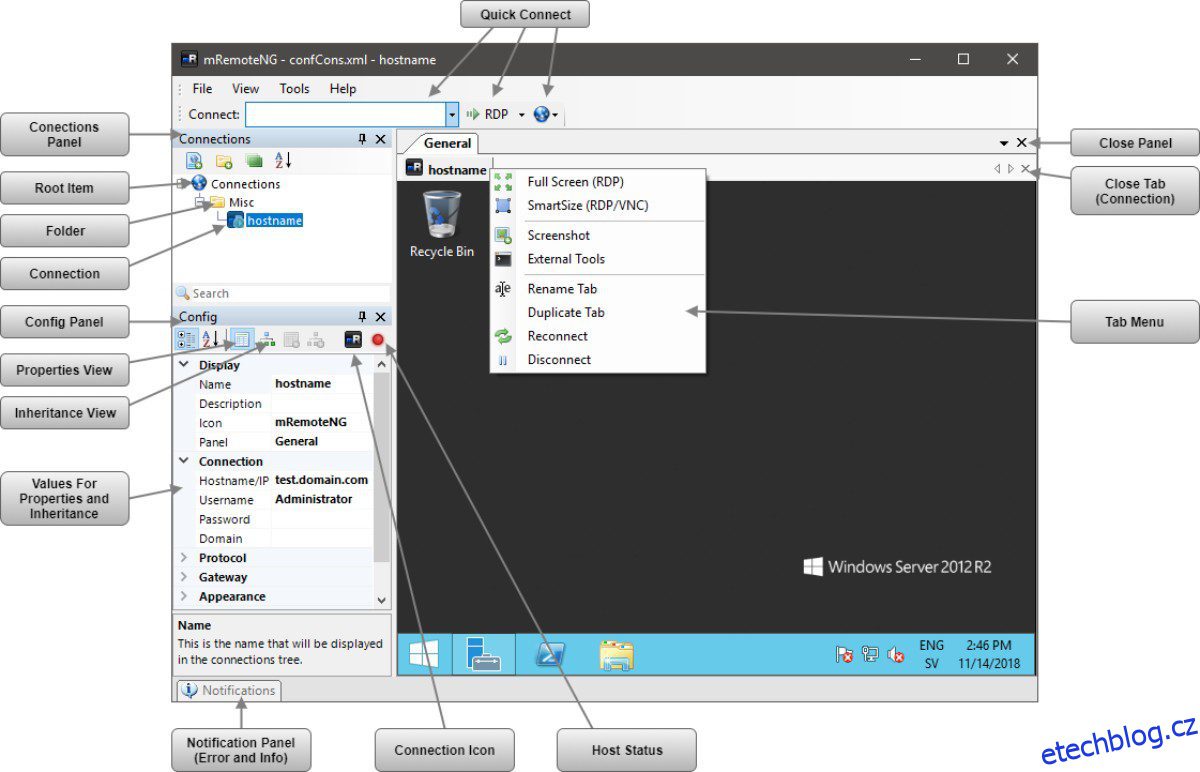Vzdálenost není nikdy problém, pokud máte s sebou klientský software pro vzdálenou plochu, protože vám pomáhá přistupovat k připojené ploše a ovládat ji odkudkoli na světě.
Představte si, že jste si do kanceláře zapomněli přinést svůj notebook se soubory, které potřebujete pro prezentaci. A schůzka brzy začne. Chtěli byste se vrátit až domů a přinést si notebook? Co byste dělali, kdyby váš domov byl daleko?
Místo toho, abyste se tím vším trápili, můžete připojit svůj notebook pomocí klientského softwaru pro vzdálenou plochu a spustit prezentaci, kterou jste si s velkým úsilím připravili.
Takto vám může tento nástroj fungovat. Máte přístup k jakémukoli zařízení odkudkoli, ať už chcete pomoci svým rodičům s jejich zařízením nebo zákazníkům s technickými problémy, aniž byste k nim skutečně chodili.
Není tato technologie úžasná?
Ano, a také velmi užitečné. V tomto post-covid světě také většina lidí pracuje z domova, a pokud narazí na nějaký problém, administrátoři mohou převzít jejich zařízení, aby problém vyřešili, takže jim nic nemůže bránit v práci.
Pojďme tedy pochopit, o čem tento klientský software pro vzdálenou plochu je a jak funguje.
Table of Contents
Co je software klienta vzdálené plochy?
Klientský software vzdálené plochy je nástroj, který vám umožňuje připojit se a komunikovat s jiným počítačem umístěným kdekoli na světě prostřednictvím internetu nebo vnitřní sítě. Umožňuje vám zobrazit a ovládat připojený počítač a ovládat myš a klávesnici, jako byste se na daném místě fyzicky nacházeli.
Používá se pro různé účely, včetně:
- Přenos souborů mezi počítači bez použití služby sdílení souborů nebo e-mailu
- Sdílení obrazovky
- Řešení technických problémů na dálku
- Síťový monitoring připojených systémů
- Správa zařízení, síťových prostředků a úložiště
- Tisk souborů uložených v jiném počítači pomocí tiskárny připojené k vašemu počítači
- Spolupráce na projektech v reálném čase
Nezaměňujte klienty vzdálené plochy se serverovým softwarem pro vzdálenou plochu.
Jak to funguje?
Vzdálený přístup vyžaduje nainstalovaný software v počítači, ke kterému se chcete připojit a získat k němu přístup. Říká se tomu hostitel umístěný kdekoli na světě. Další počítač se správnou autorizací a pověřeními, který připojuje a řídí hostitele, se nazývá klient.
Hostitelský počítač napájí klientský software vzdálené plochy a operační systém pro zobrazení obrazovky na klientském počítači. Software zachycuje vstupy z klávesnice a myši od klienta a odesílá je hostiteli.
Výhody softwaru klienta vzdálené plochy
Klientský software pro vzdálenou plochu se stává stále důležitějším v post-covid světě, kde podniky běží na dálku. A bude tomu tak, protože mnoho podniků se pravděpodobně přizpůsobí této pracovní kultuře, i když pandemie skončí. Zde jsou některé z výhod tohoto softwaru:
Funguje na dálku
Jak název napovídá, nejvýznamnější výhodou klientského softwaru pro vzdálenou plochu je to, že funguje vzdáleně na jakémkoli zařízení umístěném kdekoli. K vytvoření připojení nepotřebujete žádný další hardware; stačí připojení k internetu.
Jednoduchost
Software pro vzdálenou plochu nabízí IT týmům přímočarý způsob spouštění aktualizací, oprav, diagnostiky, řešení problémů atd. Nemusí tak cestovat až do kanceláří nebo domů uživatelů.
Snížení kapitálových nákladů
Software pomáhá snížit kapitálové náklady společnosti na hardware nebo režijní poplatky vůči IT oddělením. O aktualizace softwaru, zabezpečení, výkon atd. se stará společnost poskytující software pro vzdálenou plochu. Navíc můžete vždy ušetřit na cestování, protože vše je online.
Výkon a bezpečnost
Výběr dobrého klientského softwaru pro vzdálenou plochu vám umožní zlepšit zabezpečení a výkon IT. Problémy můžete rychle vyřešit dříve, než mohou způsobit poškození, a optimalizovat stav vašeho zařízení, aby mohlo fungovat optimálně. Kromě toho pomáhá zvyšovat produktivitu zaměstnanců a umožňuje jim bezproblémovou práci bez častého vyrušování.
Nyní se pojďme podívat na některé z nejlepších klientských programů pro vzdálenou plochu na trhu pro zařízení Windows, Linux a macOS.
mRemoteNG
mRemoteNG je open source, multi-vzdálený, multiprotokolový, příští generace, záložkový a vzdálený správce připojení pro Windows. Umožňuje vám vizualizovat všechna vzdálená připojení ve výkonném, ale jednoduchém rozhraní s kartami.
mRemoteNG přidal nové funkce a opravy chyb do mRemote. Podporuje také mnoho protokolů, jako je RDP, VNC, ICA, SSH, Telnet, HTTP/HTTPS, rlogin a Raw Socket Connections. Navíc podporuje klávesové zkratky a motivy, aby vám poskytl lepší zážitek.
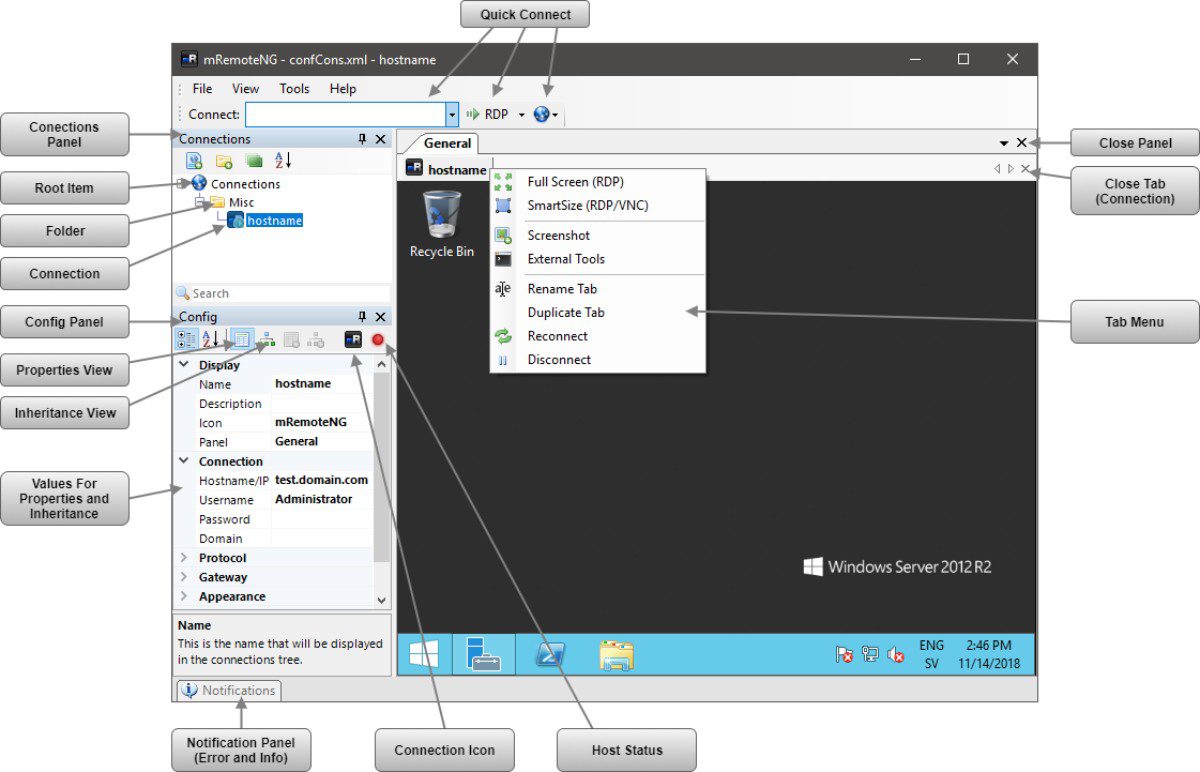
mRemoteNG používá panely a karty, které vám umožní zůstat organizované a vytvořit dokonalý pohled na úkoly prováděné v aplikaci. Najdete zde možnost připojení, která vám pomůže rychle se připojit ke vzdálenému hostiteli pomocí různých síťových protokolů.
Další možností je skenování portů, které je podobné skenování portů Nmap. Pomáhá vám při skenování rozsahu IP adres a zjišťování, zda jsou aktivní podporované protokoly. Pomocí panelu oznámení můžete zobrazit chyby, ke kterým dochází během připojení, získat informace o ztraceném připojení a další.
Kromě toho exportujte nebo importujte svá připojení různými způsoby do mRemoteNG. Přenášejte soubory na vzdálený hostitel bezpečně přes šifrovaný tunel pomocí SCP nebo SFTP s pomocí funkce přenosu souborů SSH. Můžete také spustit některé externí nástroje, abyste mohli dělat věci efektivněji.
SupRemo
SupRemo je výkonné řešení pro vzdálené ovládání počítačů a serverů, které je jednodušší a levnější než mnoho jeho konkurentů. Lze jej použít na Windows, macOS a Linux (přes Wine), ale také na mobilních zařízeních Android a iOS.
The software je zdarma pro neprofesionální použití, velmi lehký na provoz a nevyžaduje žádnou instalaci ani konfiguraci: stačí si jej stáhnout z webu a spustit soubor.
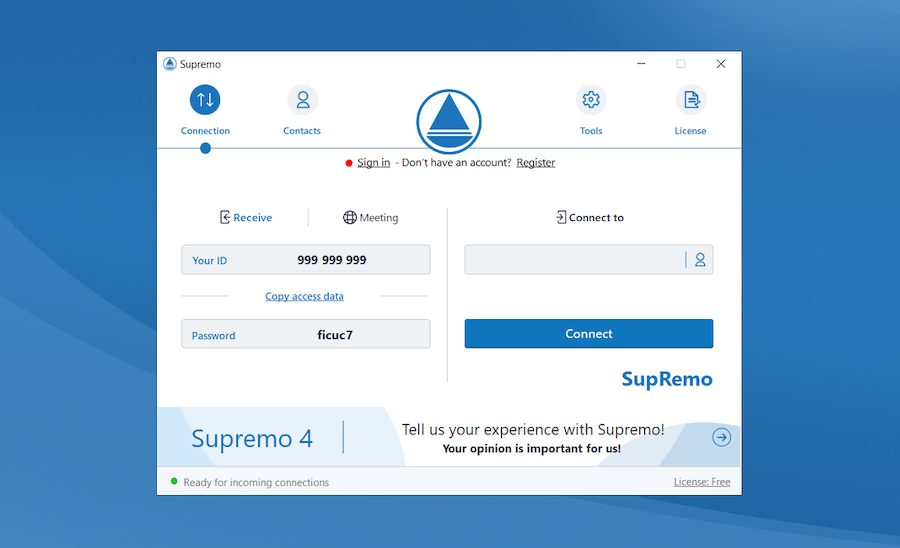
Využití tohoto softwaru má opravdu každý na dosah, takže je dokonalým řešením jak pro vzdálenou asistenci, tak pro domácí práci. Pro navázání spojení je nutné spustit SupRemo na vašem zařízení a na zařízení, které chcete ovládat, a zadat na vašem softwarovém rozhraní identifikační kód a heslo viditelné na řídicím zařízení.
Zvláště zajímavá je možnost spustit SupRemo jako službu, která vám umožní připojit se ke vzdáleným počítačům, i když před nimi nikdo není fyzicky.
Dalším důležitým aspektem je bezpečnost: uživatel se nebude muset bát, že jsou data v ohrožení nebo že někdo jiný může získat přístup k jeho pracovní stanici, protože aplikace pracuje prostřednictvím šifrovaného datového toku s protokolem připojení TLS 1.2.
SupRemo také poskytuje řadu funkcí určených především, ale ne výhradně, firmám a profesionálům, jako je možnost přizpůsobení softwarového rozhraní vlastním logem nebo možnost záznamu kontaktů do bezplatného neomezeného adresáře a také hlášení vytvořená spojení.
The plány předplatného jsou velmi levné a škálovatelné na základě maximálního počtu současných připojení, o kterých si myslíte, že budete muset vytvořit. Na rozdíl od jiného softwaru lze každou licenci používat na neomezeném počtu počítačů a lze ji zakoupit na čtvrtletní nebo roční bázi.
Chcete-li získat více informací nebo si to hned vyzkoušet, můžete navštívit přímo web společnosti SupRemo a stáhnout si ji zdarma – není potřeba žádný e-mail ani kreditní karta.
RustDesk
Získejte bezpečný, přizpůsobitelný a rychlý software pro vzdálenou plochu – RustDesk napsaný v Rustu a používat jej bez jakékoli konfigurace. Umožňuje vám mít úplnou kontrolu nad svými daty bez obav o bezpečnost.
RustDesk vám umožňuje používat jejich relay/rendezvous server, napsat váš relay/rendezvous server nebo si vše nastavit sami. Získáte nejnovější technologii end-to-end šifrování TLS 1.3, která chrání váš počítač před neoprávněným přístupem.
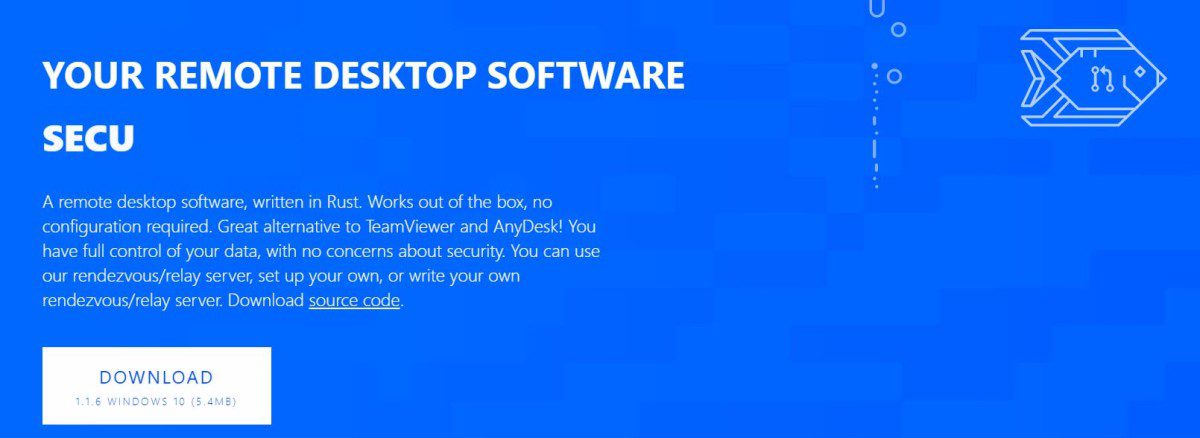
Navíc můžete snadno převzít úplnou kontrolu nad daty nastavením podnikové sítě. Kvalitu obrazu můžete rychle nastavit úpravou kvantizeru a bitrate. K přenosu souborů mezi stolními počítači použijte vestavěného správce souborů. Můžete také nastavit tunelování TCP a používat připojení RDP jediným kliknutím.
RustDesk poskytuje programy pro přenos a ID server na straně serveru, které můžete snadno nainstalovat bez složité konfigurace. Adresy přenosových/ID serverů lze také snadno nastavit na straně klienta.
FreeRDP
FreeRDP je klient a knihovna Remote Desktop Protocol k dispozici zdarma. Je vydán pod licencí Apache a poskytuje vám svobodu používat software kdekoli a jakýmkoli způsobem chcete.
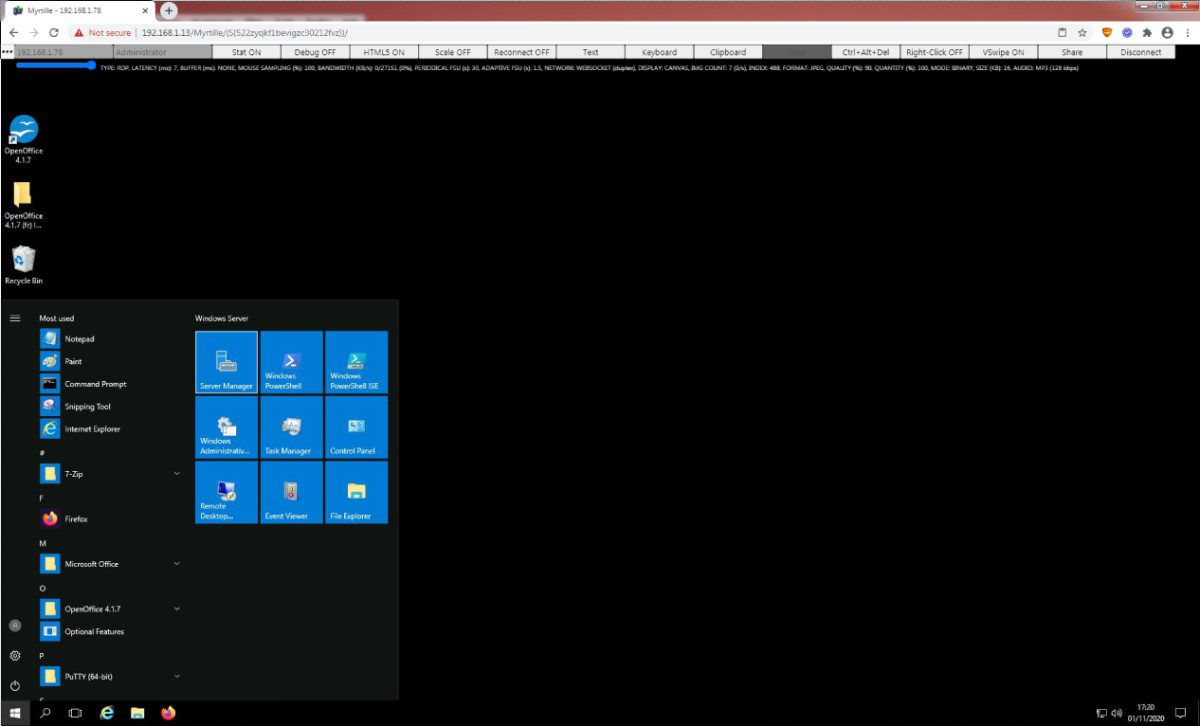
Tímto způsobem vám FreeRDP umožňuje usilovat ve světě interoperability a cítit osvobozující počítačový zážitek.
Quasar
Pokud jste uživatelem Windows, tento nástroj pro vzdálenou správu – Quasar – je pro tebe. Je to bezplatný bezplatný nástroj s otevřeným zdrojovým kódem, který je lehký a rychlý. Quasar je napsán v C# a má licenci MIT a 4,5k začíná na GitHubu. Můžete jej využít pro uživatelskou podporu pro každodenní administraci a sledování zaměstnanců.
Quasar přichází se snadno použitelným rozhraním a vysokou stabilitou, která vám pomůže, kdykoli to budete potřebovat. Má mnoho užitečných funkcí, jako je síťový stream TCP s podporou IPv4 a IPv6, šifrovaná a komprimovaná komunikace TLS a vysokorychlostní serializace sítě.
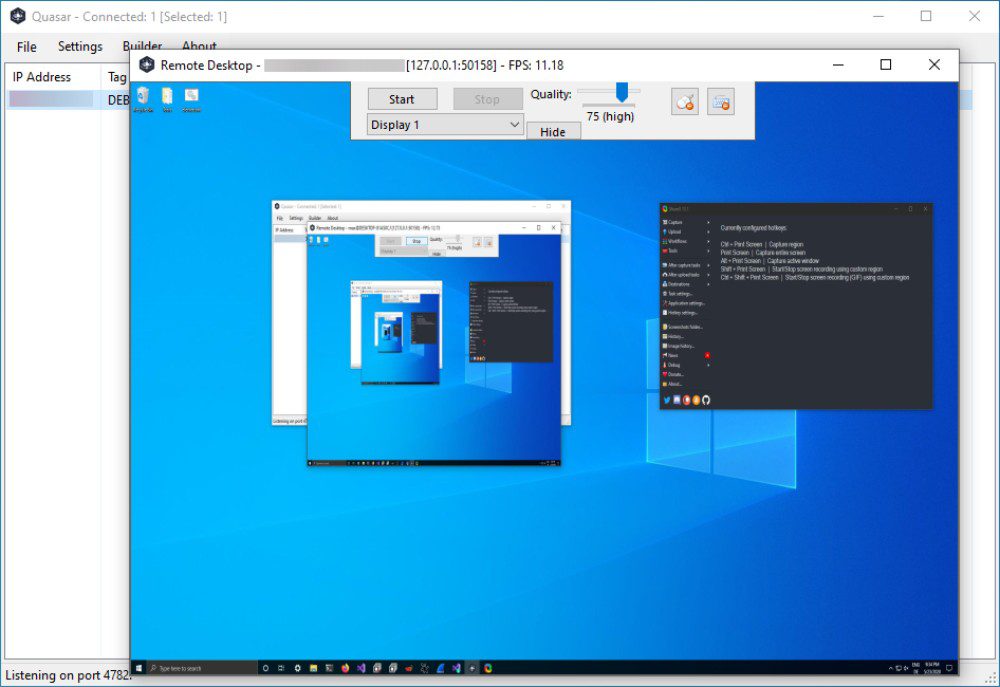
Získáte správce souborů, správce úloh, podporu UPnP, správce spouštění, vzdálený shell, vzdálenou plochu a vzdálené spouštění. Kromě toho Quasar poskytuje editor registru, keylogger, příkazy napájení systému, jako je vypnutí, restart a pohotovostní režim; reverzní proxy, obnovení hesla a další.
Quasar podporuje .NET framework (4.5.2 nebo vyšší) a operační systémy jako Windows 10, 8, 8.1, 7, Vista, Server 2008, 2012, 2016 a 2019.
Royal TS
Získejte kompletní řešení pro vzdálenou správu s Royal TS. Je kompatibilní s různými typy připojení, jako je RDP, SSH, VNC, S/FTP atd., a jejich seznam můžete sdílet, aniž byste se museli starat o sdílení osobních údajů.
Získejte bezpečné funkce sdílení týmů a vestavěnou správu pověření. Funkce Key Sequence Task a Command Task usnadňují automatizaci opakujících se úloh. Royal TS se integruje s tunelováním založeným na SSH, což je bezpečná brána.
Data můžete do dynamických složek importovat dynamicky z externích zdrojů. Získáte připojení, jako je vzdálená plocha založená na ovládacím prvku Microsoft RDP ActiveX, terminály jako Telnet a SSH založené na Rebex.net a PuTTY, VNC založené na UltraVNC a TightVNC a web založený na Chrome a Internet Exploreru.
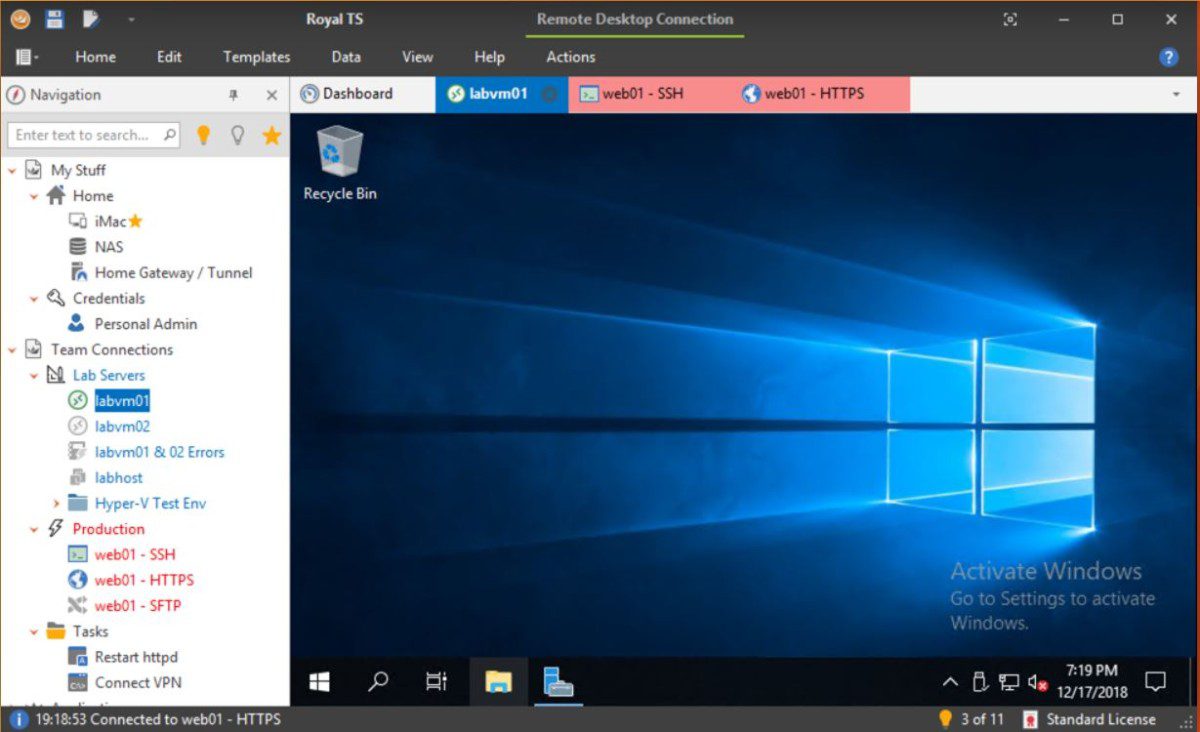
Kromě toho můžete přenášet soubory pomocí SFTP, SCP a FTP a používat TeamViewer pro připojení a správu relací. Royal TS umožňuje monitorovat výkon v reálném čase, připojovat a spravovat instance VMware a Hyper-V a analyzovat události Windows.
Budete mít přístup ke spouštění, restartování, zastavování služeb Windows, správě a monitorování běžících procesů, správě relací terminálových služeb a spouštění skriptů pro zobrazení výsledků. Můžete se integrovat s dalšími externími aplikacemi a nástroji, abyste si usnadnili práci.
Royal TS vám umožňuje uložit vaše osobní přihlašovací údaje do soukromého dokumentu chráněného heslem a sdílet další potřebné údaje v rámci týmu. Pracujte podle sebe s přizpůsobitelným pracovním prostorem, včetně příkazů pásu karet, karet připojení a panelů ukotvení.
MobaXterm
MobaXterm je vylepšený terminál pro Windows s klientem SSH s kartami, síťovými nástroji, serverem X11 a dalšími. Poskytuje mnoho funkcí speciálně přizpůsobených pro webmastery, IT administrátory, programátory a další, kteří chtějí své úlohy řešit na dálku jednodušším způsobem.
Nabízí klíčové síťové nástroje, jako jsou X11, SSH, MOSH, VNC, FTP, RDP a příkazy Unix, jako jsou cat, Is, bash, grep, rsync, sed atd. MobaXterm vyvinul intuitivní uživatelské rozhraní pro přístup ke vzdáleným serverům prostřednictvím různé systémy nebo sítě efektivně.
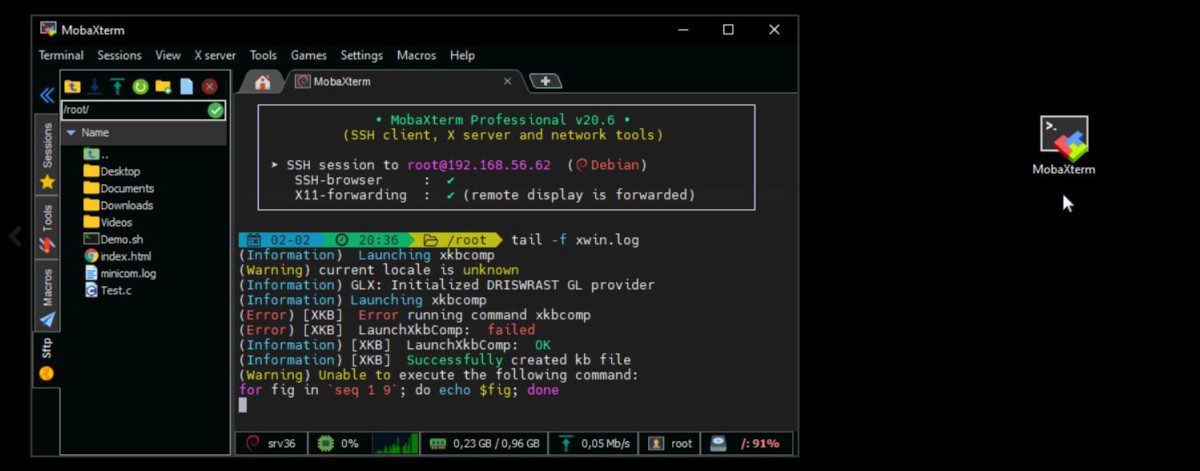
Získáte nakonfigurovaný Xserver, který umožní vašim vzdáleným aplikacím předvádět se na ploše Windows. Můžete exportovat DISPLAY z Unixu do lokálních oken a rozšířit možnosti MobaXterm pomocí různých pluginů a doplňků.
Je to lehká a přenosná aplikace, protože nevyžaduje žádná administrátorská práva a lze ji spustit z USB klíče. Vyšší edice jsou navrženy pro větší stabilitu a bezpečnost při práci na dálku.
Získáte funkce, jako je grafický prohlížeč SFTP, vícenásobné spouštění, vestavěné servery a nástroje, brána SSH, tunely SSH, správce balíčků, textový editor, podpora maker, správa hesel, zvýraznění syntaxe v terminálu a profesionální přizpůsobení.
Remmina
Remmina vám pomůže pracovat vzdáleně odkudkoli a přistupovat k obrazovce, sdílení souborů atd. na ploše. Umožňuje vám zapamatovat si poslední režim zobrazení a udržovat kvalitu a konfigurovat aplikaci pouhým dvojitým kliknutím.
Získáte také stisknuté klávesy, složku se snímky obrazovky, název souboru, viditelnost panelu nástrojů, výchozí režim zobrazení, konfiguraci karet, konfiguraci chování na celé obrazovce atd. Kromě toho můžete zabránit vytváření snímků obrazovky a odesílat statistiky používání vývojářům.
Remmina poskytuje konfiguraci kláves hostitele, jako je automatické přizpůsobení okna, přepínání stránek záložek, uchopení klávesnice, přepínání režimu celé obrazovky, přepínání režimu měřítka, abychom jmenovali alespoň některé. Pro přidání dalších balíčků do aplikace můžete použít různé pluginy jako RDP, VNC, SSH, SFTP, SPICE, EXEC, NX, Simple Terminal, XDMCP.
Tyto pluginy poskytují více funkcí, které přidávají mnoho výhod, jako je nastavení uživatelského jména a hesla, udržování kvality, zabezpečení, zvuku a domény. Můžete také nastavit server brány vzdálené plochy, uživatelské jméno, heslo a doménu. Kromě toho získáte spouštěcí cestu, název klienta, spouštěcí program, informace o vyvážení zatížení a mnoho dalšího.
Navíc máte přístup ke složce protokolu relace SSH, názvu souboru a příkazu proxy. Remmina zavádí režim kiosku a další funkce, které vám umožní snadno pracovat. Nainstalujte si aplikaci, která vám poskytne celý balíček funkcí, počínaje přístupem k zabezpečení a výkonu.
Závěr
Kultura práce na dálku v dnešní době vzkvétá a technologie s ní spojené zažívají boom, jako je klientský software pro vzdálenou plochu. Vyberte si tedy některý z výše uvedených softwarů na základě svých potřeb, abyste mohli provádět rychlé opravy a využívat další výhody s vysokým výkonem a zabezpečením bez ohledu na to, jaké zařízení chcete mít z kterého místa přístup.